L’interface de jeu intégrée à Windows 10 offre une variété de mini-applications, appelées widgets, permettant de diffuser vos sessions de jeu, de consulter votre liste d’amis, de réaliser des captures d’écran et de suivre les performances de votre ordinateur. De plus, vous avez la possibilité d’ajouter de nouveaux widgets depuis la boutique dédiée de la barre de jeu, bien que le choix actuel soit plutôt restreint.
Les widgets par défaut de la barre de jeu sont bien conçus. Le widget Performance, par exemple, affiche l’utilisation du GPU et le nombre d’images par seconde (FPS), et permet aux utilisateurs d’épingler ces informations en surimpression, sans avoir besoin d’outils tiers.
Le Moniteur de Ressources de la Barre de Jeu
Bien que Microsoft n’introduise pas de changements majeurs ou d’améliorations fréquentes à la barre de jeu, elle ne reste pas pour autant à l’abandon. Une nouveauté notable est l’ajout d’un moniteur de ressources.
Ce moniteur de ressources est en fait un widget supplémentaire que l’on peut activer. Contrairement au gestionnaire de tâches traditionnel de Windows 10, ce widget met en évidence les applications et les services qui consomment le plus de ressources système. Vous pouvez alors interrompre un processus pour libérer ces ressources.
Activer le Moniteur de Ressources de la Barre de Jeu
Voici comment activer ce widget :
Lancez un jeu (ou n’importe quelle application).
Appuyez sur la combinaison de touches Win + G pour afficher la barre de jeu.
Cliquez sur l’icône de menu (liste) pour accéder à la liste des widgets.
Activez le widget intitulé « Ressources ».
Patientez pendant que le widget charge la liste des applications et des processus.
Épinglez le moniteur en haut de l’écran en cliquant sur l’icône en forme d’épingle.
Pour arrêter une application, cliquez sur le bouton de fermeture (croix).
Confirmez l’arrêt de l’application ou du processus.
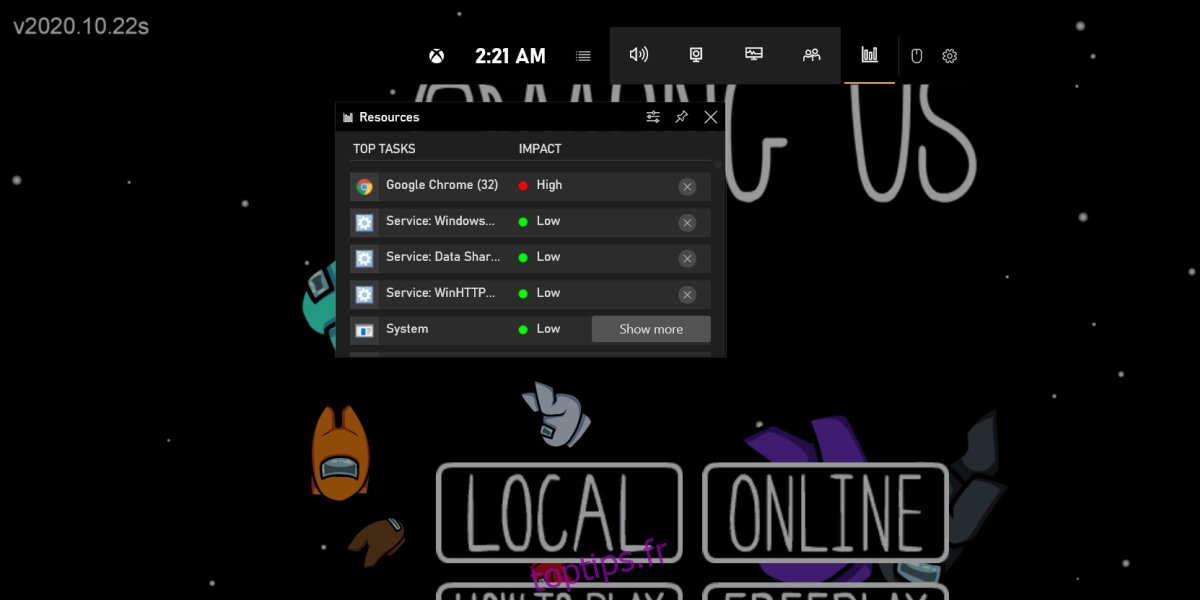
Pour une vue plus complète, cliquez sur « Afficher plus ».
Vous verrez alors l’utilisation du CPU, du GPU, de la RAM et du disque pour chaque processus.
Cliquez sur l’en-tête d’une colonne pour trier les éléments selon cette colonne.
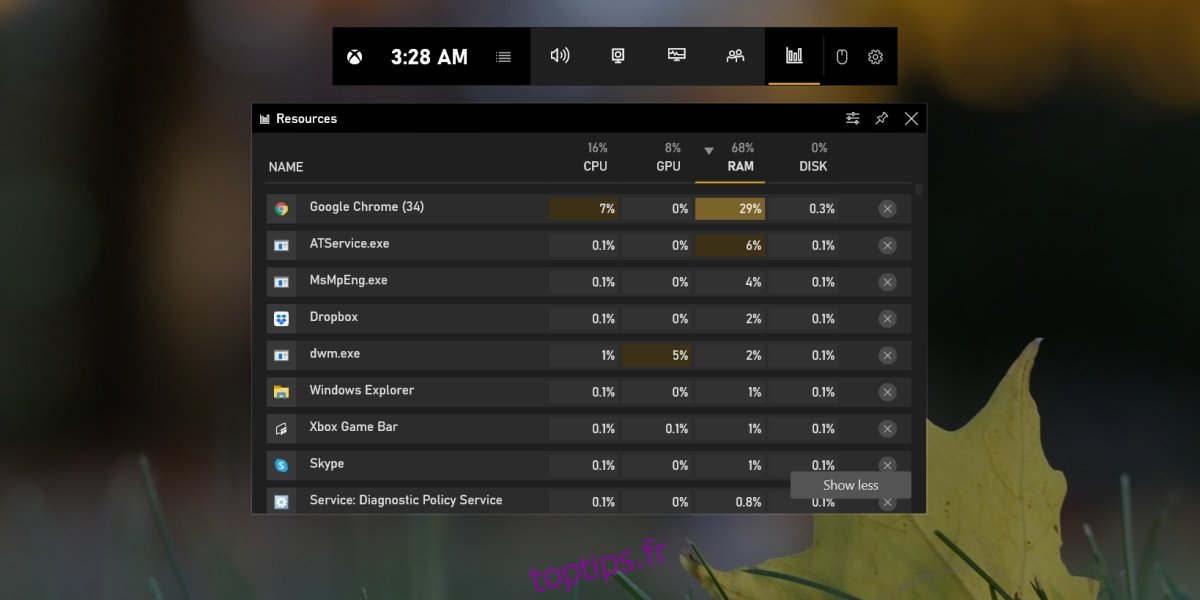
Moniteur de Ressources Windows vs Moniteur de Ressources de la Barre de Jeu
Le moniteur de ressources de la barre de jeu n’a pas vocation à remplacer le gestionnaire de tâches de Windows 10. Une simple comparaison montre que le moniteur de ressources de la barre de jeu est rudimentaire et sert surtout à gérer l’utilisation des ressources système pendant le jeu. Même dans ce cadre, il peut s’avérer nécessaire d’utiliser le gestionnaire de tâches de Windows 10 à certains moments.
En Conclusion
Le moniteur de ressources de la barre de jeu, tout comme les autres widgets, peut être épinglé en surimpression, offrant ainsi une méthode légère et pratique pour surveiller l’état de votre système pendant que vous jouez. Il met en évidence les éléments les plus gourmands en ressources, ce qui facilite l’identification et l’arrêt des processus problématiques.